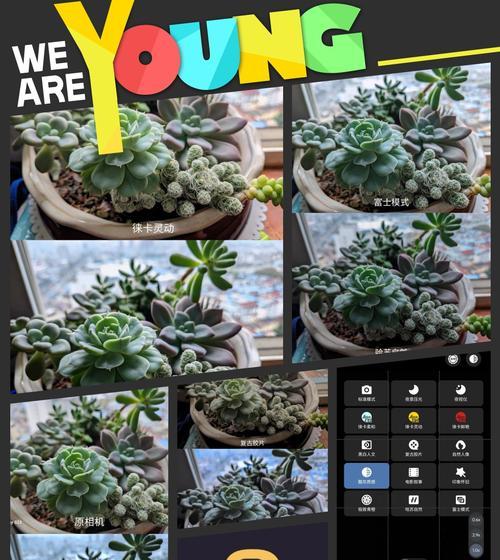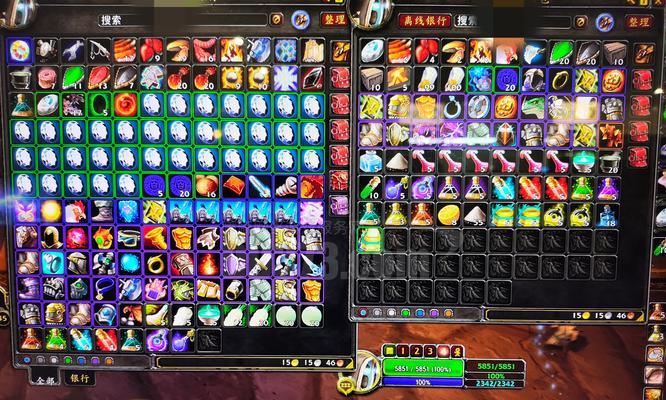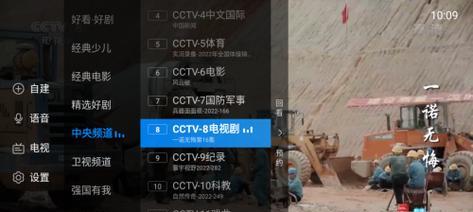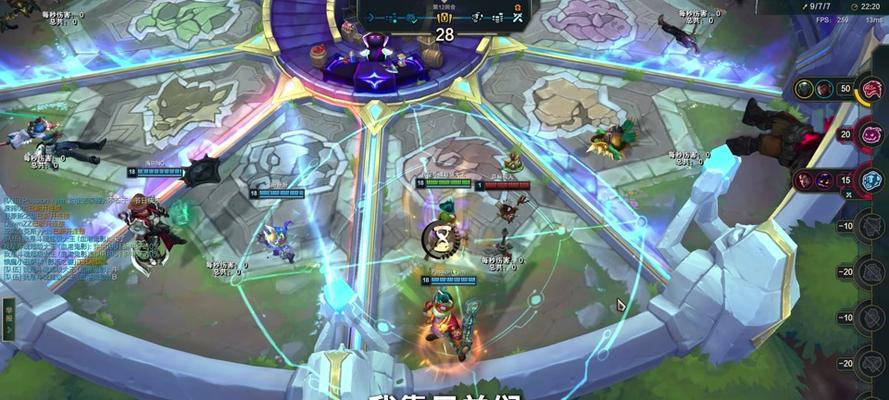利用U盘制作系统盘的方法(一步步教你将空U盘变成可引导的系统盘)
在日常使用电脑的过程中,我们有时需要重新安装操作系统或者修复系统故障。而制作一个可引导的系统盘是非常重要的,它可以帮助我们在需要的时候快速恢复系统。本文将介绍如何利用空U盘来制作一个可引导的系统盘。
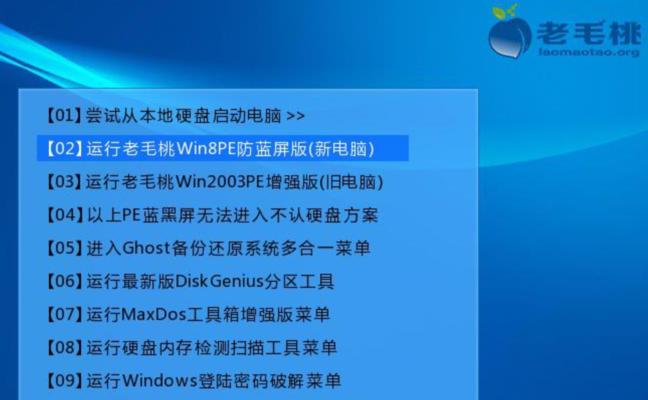
准备工作
确保你有一只空白的U盘,并且它的容量足够大以容纳整个操作系统的安装文件。同时,你还需要准备一个可用的电脑,以及一个可供下载系统镜像文件的网络连接。
选择合适的操作系统镜像
根据你需要安装的操作系统类型和版本,在官方网站或其他可信赖的资源上下载对应的系统镜像文件。确保下载到的镜像文件是完整且没有被损坏的。

格式化U盘
将U盘插入电脑,并在操作系统中找到它对应的磁盘驱动器。右键点击该驱动器并选择“格式化”选项。在格式化选项中,选择文件系统为FAT32,并点击开始按钮开始格式化U盘。
制作可引导U盘
在完成格式化后,你需要下载一个可制作引导U盘的工具。常用的工具包括Rufus、WinToUSB等。根据工具的操作指南,选择正确的系统镜像文件和U盘驱动器,并点击开始制作按钮。
设置U盘为主引导设备
在制作完成后,重启你的电脑并进入BIOS设置。在启动选项中,将U盘设为主引导设备。保存设置并重新启动电脑。

安装操作系统
电脑重新启动后,它将自动从U盘启动,并进入操作系统的安装界面。根据提示一步步进行操作系统的安装过程。确保你的U盘保持连接状态,直到安装过程完全结束。
配置系统设置
安装完成后,根据个人需求和偏好,配置操作系统的各项设置,包括语言、时区、网络连接等。同时,还可以安装所需的驱动程序和常用软件。
备份系统盘
完成系统设置后,你可以选择将整个操作系统及其设置制作成一个备份文件,并存储在另一个可靠的存储介质上,以备将来需要恢复系统时使用。
使用U盘系统盘修复故障
当你的电脑遇到系统故障或无法正常启动时,你可以使用之前制作的U盘系统盘来修复问题。重启电脑,进入BIOS设置,并将U盘设为主引导设备。然后按照操作系统提供的修复工具进行故障排查和修复。
更新系统镜像文件
定期检查操作系统官方网站,下载最新版本的系统镜像文件,并使用相同的方法更新U盘系统盘。这样可以确保在需要时使用最新的操作系统版本进行恢复或安装。
保护U盘系统盘
为了保护U盘系统盘的安全性和可靠性,我们应当定期备份其内容,并将备份文件存储在安全的地方。同时,避免在不必要的时候频繁使用U盘系统盘,以免造成U盘损坏或数据丢失。
灵活使用U盘系统盘
除了用于修复故障或重新安装系统,U盘系统盘还可以用于在不同电脑上启动和运行同一个操作系统。这对于需要在多个电脑上进行同样工作的人来说非常方便。
与其他系统恢复方法的比较
相比于其他系统恢复方法,制作U盘系统盘具有便携性、灵活性和速度优势。它不需要依赖其他存储介质,可以在较短的时间内完成系统恢复。
注意事项
在制作和使用U盘系统盘的过程中,需要注意以下几点:确保U盘容量足够大以容纳整个操作系统;选择可信赖的系统镜像文件来源;在制作过程中仔细阅读和遵循工具的操作指南;定期更新系统镜像文件以及备份U盘系统盘内容。
通过本文介绍的步骤,你可以轻松地将一个空U盘制作成可引导的系统盘,用于系统恢复、修复故障或者重新安装操作系统。制作U盘系统盘是保护计算机安全和数据的重要一环,建议定期备份和更新U盘系统盘,以应对可能出现的问题。
版权声明:本文内容由互联网用户自发贡献,该文观点仅代表作者本人。本站仅提供信息存储空间服务,不拥有所有权,不承担相关法律责任。如发现本站有涉嫌抄袭侵权/违法违规的内容, 请发送邮件至 3561739510@qq.com 举报,一经查实,本站将立刻删除。
关键词:盘制作系统盘
- 燃烧神兽战斗攻略是什么?
- DNF中感染副本的打法是什么?
- dnf自选装备是什么意思?如何获取?
- 地下城手游圣骑士武器适合搭配哪些卡片?卡片选择的技巧是什么?
- 电脑商家直播时推荐使用哪种显卡?
- CF祝你狙怎么打?技巧有哪些?
- 翻腾同款耳机怎么连接蓝牙?连接步骤和常见问题是什么?
- dnf瞬息戒指需要吃什么药?如何正确使用瞬息戒指?
- 红蓝机switch怎么连接双手柄?具体操作步骤是什么?
- 电视怎么选什么类型的机顶盒?选购技巧有哪些?
常见难题最热文章
- 《怪物猎人崛起武器排行榜揭晓》(探索最强武器,攀登狩猎)
- S11版本中打野符文选择及打法详解(探索最适合打野的符文搭配及操作技巧)
- 推荐免费的安卓手机单机游戏(畅享休闲时光)
- 突破权限,看别人QQ空间的方法与技巧(以绕过权限查看他人QQ空间的实用教程)
- 解决视频控制器VGA兼容安装失败问题(VGA兼容安装失败的原因及解决方法)
- 移动宽带路由器的连接方法(一步步教你如何连接移动宽带路由器)
- 以驭剑士魔剑降临(剑士魔剑降临技能解析与应用指南)
- 吃鸡游戏新手教程(掌握关键技巧)
- 如何提高手机网速(15个简单有效的方法让你的手机上网更畅快)
- 如何查看自己的Windows密钥(轻松找回丢失的Windows密钥)
- 最新文章
-
- 剑魂觉醒后如何解绑身份证信息?
- 电竞屏幕接机顶盒的方法是什么?是否兼容?
- cf轻松排位赛需要多少分才能获胜?
- 魔域战士龙装备搭配指南是什么?
- 地下城中隐藏召唤物如何获得?需要哪些条件?
- 曼龙8810音响户外K歌效果如何?音质表现满意吗?
- DNF战法狂龙武器的选择建议是什么?
- 二合一插卡游戏机版本的性能如何?
- 三国杀中哪位武将是公认的第一精品?精品武将的特点是什么?
- 电脑3gb内存如何扩展?设置步骤是什么?
- 车载电视盒子如何设置投屏?
- 苹果手机彩虹手机壳如何拆卸?拆卸步骤是什么?
- CF24寸显示器最佳游戏分辨率是多少?设置方法是什么?
- 好蓝牙耳机用什么做的?材料和工具需求有哪些?
- 如何设置对象手机的摄像头?设置过程中需要注意什么?
- 热门文章
-
- 无虚拟卡智能手表使用技巧有哪些?
- 电脑平板书本式支架怎么用?使用时有哪些优势?
- 魔兽世界中守护天使姐姐如何击败?需要哪些策略?
- 联想笔记本性能如何?值得购买吗?
- 电脑内存过高如何处理?处理后性能会提升吗?
- 索尼相机冷白皮推荐什么?如何选择合适的冷白皮?
- 路由器信号测试仪器如何使用?
- 英雄联盟五排队友状态怎么看?如何查看队友状态?
- 原神电脑版内存调整方法是什么?如何优化游戏性能?
- 华为笔记本散热优化怎么设置?散热不良时应如何调整?
- 华为笔记本屏幕无法全屏怎么办?如何调整设置?
- 移动冰柜推荐使用哪种电源?
- 手机拍照和录像技巧有哪些?如何拍出好照片?
- 充电器不拔插座真的费电吗?原因是什么?
- 平板如何投屏到电脑?设置步骤和注意事项有哪些?
- 热门tag
- 标签列表
- 友情链接